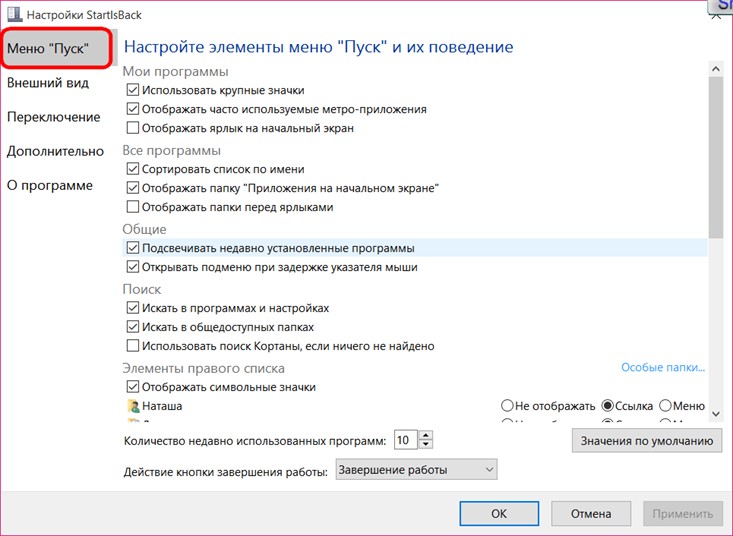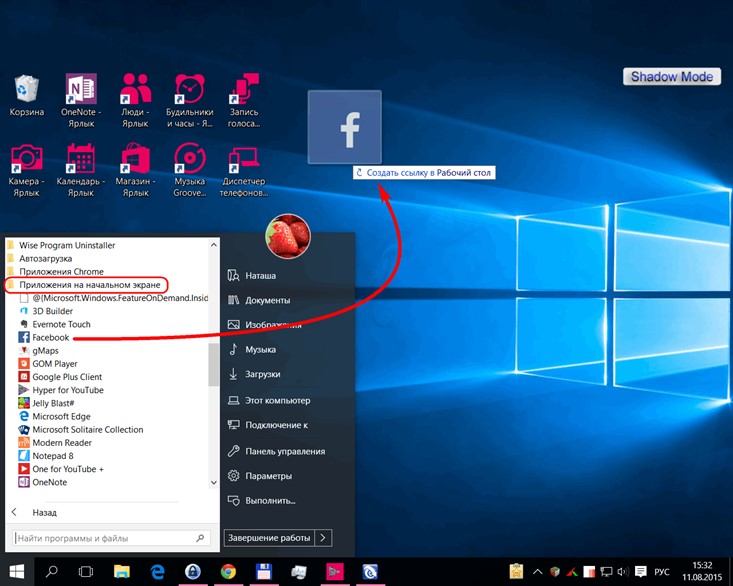starlts back что это
StartIsBack что это за программа и нужна ли она?


А в чем вообще прикол? Ну, я вам расскажу, ибо вдруг вы не знаете. Короче вся эта тема случилась с Windows 8. В Microsoft-е подумали, подумали, и решили что меню Пуск пойдет лесом в Windows 8! То есть вышла новая винда и в ней отсутствовало меню Пуск, вот так. Именно то меню Пуск, которое было всегда, к которому привыкли все виндовские юзеры, то это меню решили взять и убрать. Ну конечно был шквал недовольства, ну в принципе оно то и понятно
Ну в общем ладно, теперь уже давайте посмотрим на саму эту утилиту StartIsBack. Как работает сама утилита, то я это покажу в Windows 10, ибо Windows 8 я не ставил на тестовый компьютер, надеюсь что ничего страшного тут нет. Я может быть чуть не так написал, утилита StartIsBack не просто возвращает меню Пуск, а возвращает именно то, что было в Windows 7 все таки обычное меню Пуск
Итак, я установил утилиту StartIsBack в Windows 10 и вот что в итоге получилось, вот какое меню появилось:
А вот я открыл внутреннее меню Все программы:
Ой, чуть не забыл! В общем там есть такая тема, что одна версия StartIsBack для одной винды, а другая версия для другой. Ну вот для Windows 8 идет версия StartIsBack 2.1.2, для Windows 8.1 идет версия 1.7.5, а для Windows 10 идет версия 1.3.3! Но понятное дело, что в будущем эти версии будут другие, ну то есть поновее. Это я просто к тому, что если в будущем надумаете скачать эту прогу, то проверьте, что бы она подходила именно для вашей версии винды!
Вернемся к меню. Ну что я тут могу сказать. Мне лично очень нравится это меню, конечно оно не прям уж точно такое же как в Windows 7, однако выглядит хорошо! Так, теперь я посмотрел в диспетчере задач, ну чтобы узнать, под каким процессом работает прога StartIsBack. Но увы, процесса то вообще нет. Я искал и не нашел его! Видимо программа как-то очень грамотно встраивает новое меню Пуск! Вот такие дела ребята
В целом мне все нравится, прога StartIsBack реально делает свое дело и при этом качественно. Меню Пуск хоть и не такое как в Windows 7, но очень похоже и как бы выполнено в таком стиле, чтобы гармонично смотрелось, стильненько так бы сказать.
В общем, что это за программа StartIsBack, я думаю что вы уже поняли. Теперь я покажу как ее удалить, но это так, только на тот случай, если вы точно уверены что данная прога вам не нужна. Если у вас Windows 10, то после удаления, у вас вернется обычное меню. Ну а если Windows 8, то после удаления его вообще не будет. Я уже точно не помню как там открывается тот стартовый экран Metro, но им точно не шибко удобно пользоваться.
Значит смотрите, я покажу как удалить прогу в Windows 10, но в Windows 8 или Windows 7 думаю что удаляется почти также
Но вообще можно удалить и продвинутым способом, это при помощи удалятора Revo Uninstaller! Он не только программу удалит, но и почистит винду от остатков проги. В общем удалятор годный, сам пользуюсь, если есть желание, то можете с ним и познакомиться
Значит зажимаете кнопки Win + R и пишите туда такую команду:
Откроется Панель управления, там вам нужно найти значок Программы и компоненты, ну и запустить его:
Теперь появится окно со всем установленным софтом который у вас есть, вот тут вам нужно найти программу StartIsBack++, нажать по ней правой кнопкой и выбрать Удалить:
Дальше будет такое сообщение, тут вы нажимаете Да (обратите внимание, какой интересный заголовок у сообщения):
Потом лично у меня появился черный экран на весь экран, он был секунды две, это наверно связано с изменениями в оболочке винды. Ну то есть это возвращается стандартное меню Пуск в Windows 10. Когда все вернулось обратно, то окна Программы и компоненты уже не было. Я его снова открыл, ну чтобы проверить, реально ли удалилась прога StartIsBack, проверил, и таки да, ее уже не было. А стандартное меню Пуск вернулось, кстати вот как оно выглядит, можете сравнить с меню от StartIsBack:
Как по мне, так то меню Пуск, что от StartIsBack, так оно как-то более компактное вроде. Ладно ребята, я наверно вас утомил, на этом все, надеюсь что все тут вам было понятно. Удачи вам и хорошего настроения, пока
StartIsBack
StartIsBack — это простая удобная утилита, предоставляющая полюбившееся большинству пользователям компьютера меню «Пуска» из Виндовс версии 7. В «десятке» разработчики «Майкрософт» вернули похожее меню, но оно выполнено в другом дизайне и дополненном функционале. Со Сартлсбэк нет нужды откатывать систему к старой системе, достаточно выполнить загрузку компактной программы и пользоваться привычным экраном. Бесплатно скачать StartIsBack 2.9 для Windows вы можете по этой ссылке.
| Лицензия | Бесплатная |
| ОС | Windows 10 |
| Язык интерфейса | Русский, английский |
| Разработка | StartIsBack |
| Разновидность программы | Оболочки |
Описание ПО
По мере развития программного обеспечения «Майкрософт» стремилась внедрять усовершенствования, из которых далеко не все пришлись по вкусу большинству юзеров. Особенно неудобным предстал дизайн Виндовс 8, где инсталлировали внешний вид по типу Metro — Modern UI. В актуальной ныне «десятке» кое-что адаптировано. Оставлены самые интересные информеры. Модуль запуска выглядит достаточно понятно.
Тем не менее ностальгия юзеров по версии «семёрки» сохраняется. В результате нововведения, начиная с «восьмёрки», стали источником дохода программистов — как частных, так и представителей соответствующих компаний. На рынке появились разные варианты, возвращающие дизайн модуля Виндовс 7. Некоторые разработчики представляли упрощённую версию старого меню бесплатно, другие продавали её же в комплектации с двумя-тремя твиками.
В числе упомянутых продуктов появилась и StartIsBack. Используя эту утилиту, вы легко вернёте рабочий стол ПК в максимально комфортном виде и сможете работать с классической вкладкой «Пуск». Для этого достаточно скачать StartIsBack на русском языке и запустить.
Кроме старой версии кнопки запуска, здесь внедрены опции для настройки дизайна меню, анимация для модуля задач, активные углы для вывода на монитор информеров и другие усовершенствования.
Пользователям ПО стало доступно создание индивидуального интерфейса исключительно под собственные потребности с помощью:
В этом перечне упоминаются далеко не все функции. Полный инструментарий имеет более обширные регулировки. Кроме этого, в StartIsBack добавлены самые полезные и интересные информеры Metro-приложений из Виндовс 10.
Меню настроек программы
Управление приложением СтартсБек включает 5 основных рубрик. Первая вкладка связана с интерфейсом в силе Виндовс 7, позволяет указать:
Вторая категория относится к Внешнему виду, обеспечивает возможность:
Здесь удобно реализован принцип выбора колористической гаммы без ограничений — нет твёрдых предустановленных оттенков. С помощью бегунка пользователь подбирает любые сочетания палитры.
В рубрике «Переключения» находятся насколько вариантов для кнопок Win, «Пуск» и инструменты отображения списков при работе на нескольких мониторах.
Ещё одна вкладка обеспечивает доступ к деактивации некоторых системных процессов, анимационных эффектов и отключения самого приложения без необходимости его деинсталлировать.
В последней рубрике имеется доступ к приложениям Metro, которые изначально выводятся на рабочий стол «десятки». Дополнения хранятся в отдельной папке и могут перемещаться в активное положение простым перетаскиванием ярлыка с помощью мышки.
Если компьютером, где выполнена загрузка СтартсБек, пользуется несколько человек, то в момент установки в программе можно указать, для кого оставить доступ к новому функционалу. Переадресация в рубрику с настройками находится на последнем шаге инсталляции приложения. А постоянная ссылка появится в контекстном меню, в перечне клавиши «Пуск», где отобразится новая строка «Свойства».
В заключение следует отметить, что изначальное пусковое меню от Виндовс 10 никуда не пропадает, оно остаётся на ПК. В нём действуют все актуальные ссылки, сохраняется изначальная структура. Сам модуль вызывается сочетанием кнопок Ctrl+Win или через специальный ярлычок в «Пуске».
Описание базового функционала приложения находится в «Справке о программе». Полные инструкции разработчиков можно увидеть, заглянув на официальный сайт StartIsBack.
StartisBack что это за программа
Как только в сети появилась StartisBack, возникли вопросы — что же это за приложение и для чего оно нужно? Их немало, поэтому мы решили в данной статье осветить эту тему. И подробно рассказать вам всю информацию, которую удалось найти в достоверных источниках.
Что это такое StartisBack?
Утилиту StartisBack могут встретить пользователи, которые скачали и установили на свой компьютер пиратскую Windows 8 или 10. Её часто добавляют в сборки. Эта программа создана не программистами из Microsoft, а сторонней малоизвестной группой. Всё началось с того, что разработчики Виндовс решили в восьмой версии убрать меню « Пуск » из нижней части экрана. К которому все привыкли из Windows XP и Windows 7.
После этого решения в Интернете появилось большое количество недовольных пользователей. Они не желали пользоваться привычной системой без удобного и привычного меню. Его место заняли малопонятные и неудобные плитки.
В них невозможно было быстро сориентироваться, понять, куда нужно нажать, чтобы выбрать тот или иной элемент. Это значит, что нужно было приспосабливаться к облику графической оболочки системы заново. На что многие ответили недовольством.
Идею возврата меню «Пуск» в Windows быстро подхватили. И была создана утилита StartisBack, ведь эта программа позволяет не только вернуть классическое меню, но и настроить его по-своему.
Программа будет работать на всех новых версиях Windows. Ведь даже в последней меню не совсем походит на то, которое было в «семёрке». Попробуйте использоваться его для своей системы, если его ещё нет в списке ваших приложений.
Официальный сайт этой программы
StartisBack может быть скачана с портала разработчиков по адресу: http://startisback.com/. Он на английском, но есть и русская его версия. Для этого нужно нажать на соответствующую ссылку справа вверху.
Нас перенесёт на адрес http://pby.ru/. Это приложение не является бесплатным. Загрузить мы сможем триал-версию с тридцатидневным сроком использования. И если вы захотите продолжить её применять, нужно будет заплатить 125 рублей — и вы получите бессрочную лицензию.
Ясно, что за эту программу StartisBack можно не платить. Когда пройдёт 30-днейвный срок, вы можете удалить её из компьютера при помощи встроенного деинсталлятора.
Способ установить и пользоваться StartisBack
После загрузки нужно запустить пакет, чтобы началась установка этой программы.
Также в процессе нужно изменить некоторые параметры:
Окно для изменения параметров меню даёт нам возможность изменить размер блока, установить дополнительное окно или выбрать интенсивность его прозрачности. Если вы не против меню «Пуск» Windows 10, можно изменить его настройки через программу StartisBack. Но для начала нужно выбрать его во вкладке « Внешний вид ». Оно находится первым в списке. Настраивать внешний вид меню можно бесконечно, так как темы не ограничиваются приложением. Нажав в настройках стрелочку нас перенесёт на сайт, где тем огромное количество. Или создайте при помощи Photoshop собственные элементы меню.
Удаление программы StartisBack с компьютера
В вашем компьютере любая программа удаляется достаточно просто. Необходимо запустить панель управления системы, из которой открываются большинство параметров.
Порядок действий для удаления:
Чтобы не удалять, а временно отключить софт, нужно зайти в её параметры и в общей вкладке поставить галочку на соответствующем пункте.
Видео-инструкция
Данный обзор позволит вам в точности понять, что же это за программа на вашем ПК StartisBack. А также как с ней работать.
Starlts back что это
StartIsBack — бесплатная программа для Windows 10 и Windows 8, которая возвращает привычное меню «Пуск».
StartIsBack полностью интегрируется с Windows и возвращает оригинальное меню «Пуск» Windows 7 с панелью задач, дополненную новыми функциями.
Меню выглядит потрясающе с дополнительными стилями, круглым аватаром пользователя и современными иконками. Также оно открывается и всегда находит то, что вам нужно — Windows 10 так не умеет! 🙂


Возможности
Настоящее меню Пуск
StartIsBack возвращает изначальное меню, в котором отображаются частоиспользуемые программы и документы. Лёгкий поиск нужной информации в один клик и атмосфера Windows 7!
Полная кастомизация
Меню полностью настраиваемое: расположение и размер иконок, список программ, цвет (тема) кнопки и панели.
Простота
StartIsBack лёгок и безопасен: он не требует прав администратора для установки, потребляет минимальное количество системных ресурсов и не запускает дополнительные службы.
Как пользоваться?
Как настроить меню «Пуск»?
Щёлкните правой кнопкой мыши по кнопке «Пуск» и выберите «Свойства», либо щёлкните правой кнопкой мыши по открытому меню «Пуск» и выберите раздел «Свойства».
Могу ли я использовать StartIsBack без меню «Пуск», только для создания скинов / списков / крутости?
Да. Просто выберите самый левый (Windows 10) стиль и запустите стили кнопок отдельно.
Может ли StartIsBack сломать мою систему?
Нет. Если у вас возникли проблемы со старой версией StartIsBack при недавнем обновлении Windows 10, просто удерживайте клавишу Escape при входе в систему, чтобы отключить StartIsBack.
Как удалить StartIsBack?
Как и остальные программы: перейдите в Панель управления — Программы и компоненты, найдите StartIsBack и нажмите «Удалить».
Для чего нужна программа StartIsBack?
Некоторые обладатели компьютеров и ноутбуков с операционными системами Windows 8.1 и Windows 10 при просмотре списка установленных программ или списка автозагрузки могут обратить внимание на присутствие в них некого приложения под названием Startisback или Startisback++.
В данной статье мы поговорим о том, что это за программа, откуда она взялась на вашем компьютере и что будет, если ее удалить.
Пуск как в Windows 7
Переход на Windows 8 для многих пользователей оказался крайне непростым. Всему виной – новое меню “Пуск”, который большинству очень не понравился. Оно оказалось выполнено в плиточном стиле на весь рабочий стол. Это сыграло злую шутку с Microsoft и, вместо того, чтобы ускорить распространение данной версии ОС, замедлило его.
Стандартный пуск для Windows 8
Чтобы исправить сложившуюся ситуацию и вернуть тем, кто все – таки обновился до Windows 8, привычный и удобный “Пуск”, сторонними разработчиками программного обеспечения была создана программа Startisback.
Приложение Classic shell, о котором у нас была отдельная статья, является практически полным аналогом Startisback.
Ее название и перевод на русский как бы намекают на возвращение былого меню “Пуск”. Данная программа имеет несколько версий с цифровым обозначением в конце названия (например StartIsBack 2.1.2), а также Startisback++, которая помимо “Пуска” добавляет несколько удобных изменений в интерфейс Windows 8.1 и Windows 10.
Кнопка пуск для windows 8.1 как в Windows 7
Также стоит отметить, что все версии Startisback поддерживают различные стили оформления меню “Пуск”.
различные возможности настройки Startisback
Откуда Startisback взялась на компьютере?
Некоторые неоригинальные сборки Windows 8.1 и Windows 10 сразу после установки включают в себя программу StartIsBack. Грубо говоря, она ставится вместе с операционной системой. Также зачастую тот, кто настраивал ваш ПК, по умолчанию без вашего ведома устанавливает данное приложение для повышения комфорта пользования компьютером.
А для того, чтобы “пуск” навсегда изменил свой облик и оставался таким после каждого выключения компьютера, StartIsBack сразу после установки автоматически помещается в автозагрузку.
Можно ли удалить?
Да, конечно. Только в этом случае ваш “Пуск” обретет изначальный вид для конкретной версии Windows: